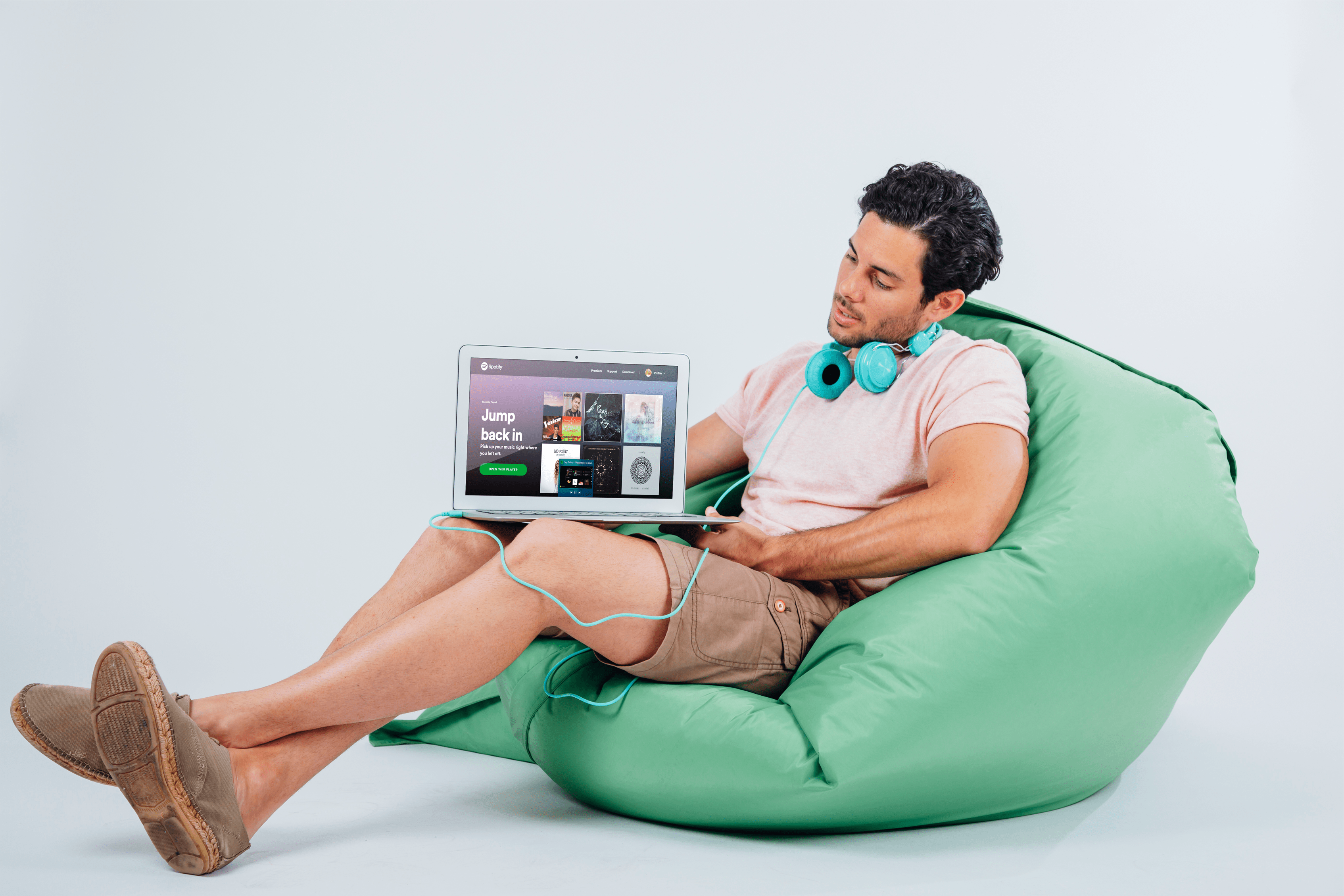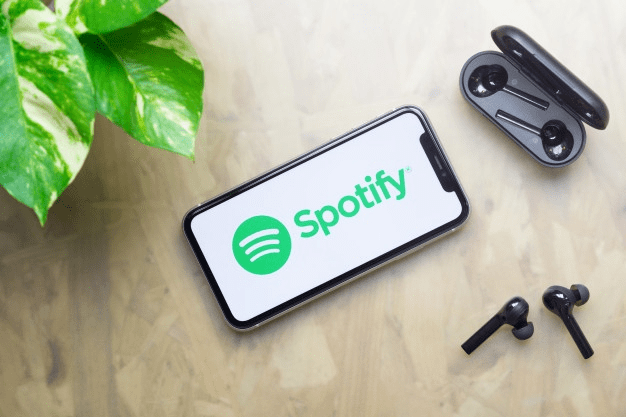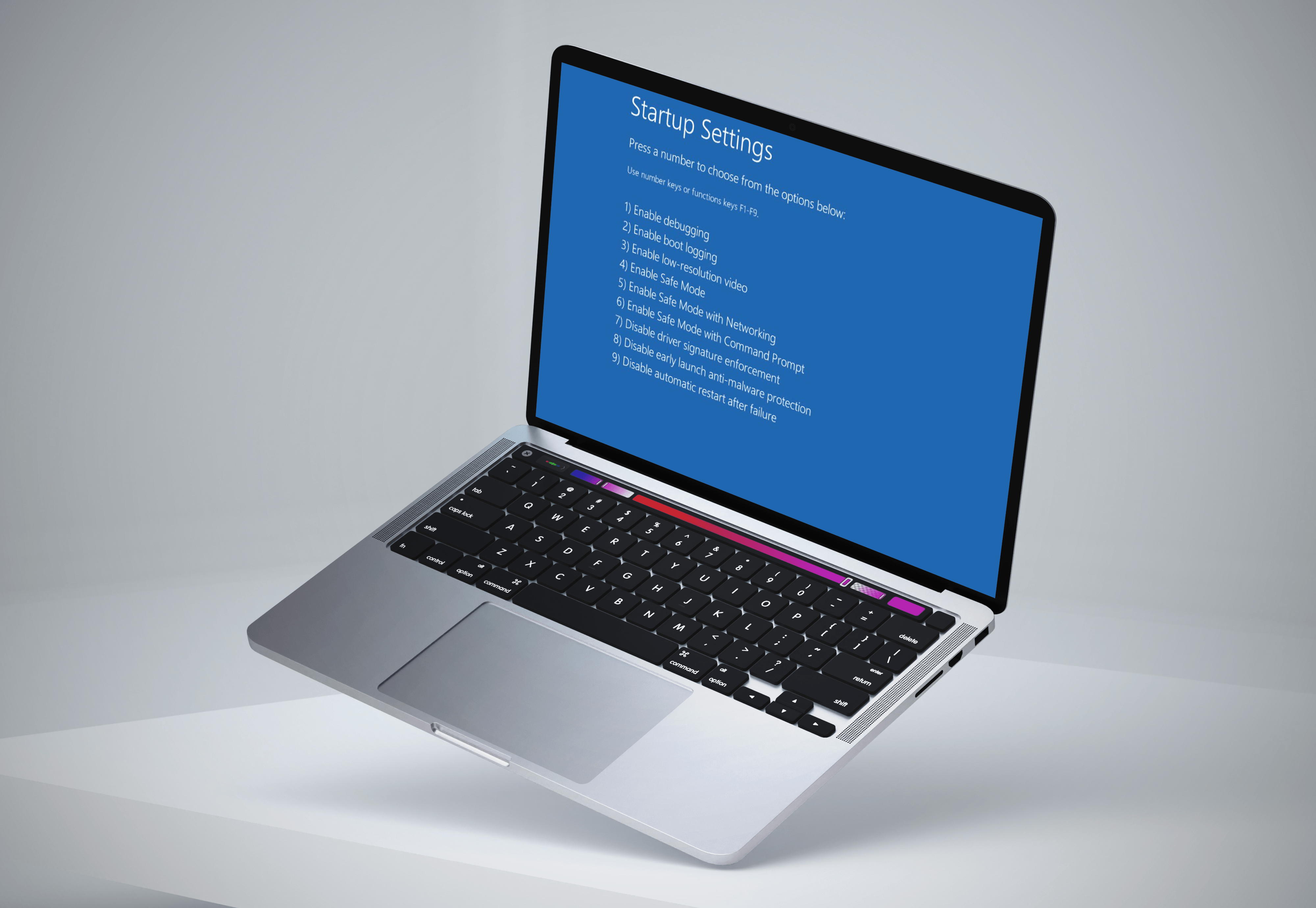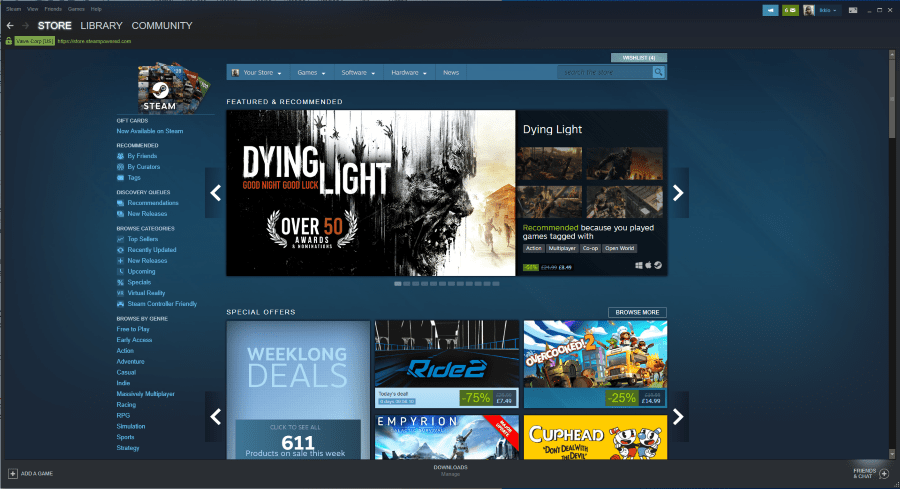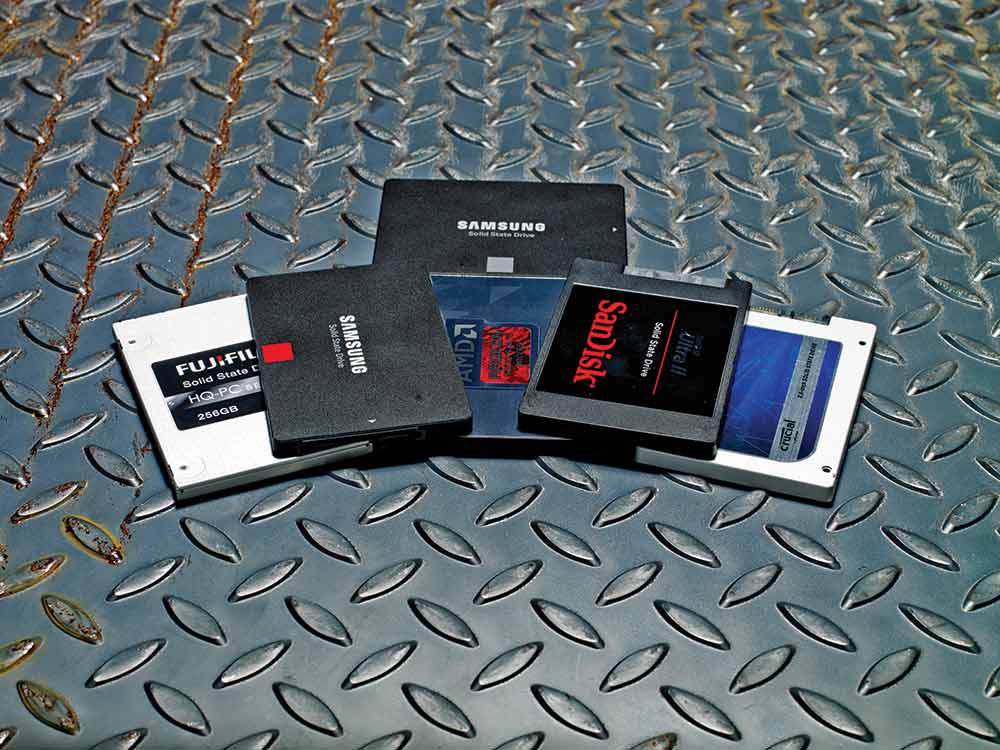Smart TV'ler oyunun kurallarını değiştirdi ve artık birçok oturma odamızın vazgeçilmez bir parçası. TV'yi yalnızca yüksek tanımlı veya Ultra HD olarak göstermekle kalmaz, aynı zamanda internete erişebilir, web'de gezinebilir, Netflix ve Hulu gibi uygulamaları kullanabilir ve hatta bazıları oyun oynayabilir. Akıllı TV'lerin çoğu akıllı cihaz gibi güncel tutulması gerekecek, bu eğitimin konusu da bu. LG akıllı TV'deki uygulamalar nasıl güncellenir.

Ayrıca size TV donanım yazılımınızı nasıl güncelleyeceğinizi ve her şeyi kendi kendini yönetecek şekilde nasıl ayarlayacağınızı da göstereceğim.
LG, uygulama geliştirme ve bunları güncel tutma işini kısa sürede yapan WebOS platformunu kullanır. Birden fazla TV türünde çalışan ve çok çeşitli uygulamalarla uyumlu güvenilir bir platformdur. LG App Store, kaç geliştiricinin LG ile çalışmak istediğinin kanıtıdır!
Bir LG akıllı TV'deki uygulamaları güncellemek için, önce yeni bellenimi kontrol etmek istersiniz, çünkü uygulamalar yeni bellenim için güncellendiyse ancak henüz almadıysanız düzgün çalışmayabilir.

LG akıllı TV'deki bellenimi güncelleyin
Smart TV ürün yazılımı, yeni özellikler eklemek, mevcut kodu sıkılaştırmak, hataları düzeltmek veya daha kararlı veya güvenli hale getirmek için periyodik olarak yayınlanır. Örneğin, telefon yazılımı kadar sık yayınlanmazlar, ancak yalnızca LG'nin bildiği bir programa göre yayınlanırlar.
Telefonunuzu güncellemeye benzer şekilde, bir ürün yazılımı güncellemesinden sonra uygulamaların güncellenmesi gerekebilir. Çoğu, bellenimde neyin değiştiğine bağlıdır. Büyük bir değişiklik olsaydı, uyumlu kalması için LG uygulamalarının güncellenmesi gerekebilir. Uygulamalar bellenimin içinde yer aldığından, önce bunu ve sonra uygulamaları güncellemek mantıklıdır.
Bir LG akıllı TV'de bellenimi güncellemek için:
- TV'nizin model numarasını arkadaki etiketten veya kullanım kılavuzundan kaydedin.
- TV'yi açın ve Ana Sayfa'ya erişmek için uzaktan kumandayı kullanın.
- Kurulum ve Destek'e gidin.
- Donanım yazılımını TV modeliyle eşleştirin ve İndir ve Yükle'yi seçin.
Bu işe yaramazsa ancak daha yeni bir bellenim sürümü mevcutsa, bilgisayarınıza indirebilir ve bir USB sürücüsünden yükleyebilirsiniz.
- LG destek web sitesine gidin.
- Model Numarası kutusuna TV modelinizi girin.
- İndirmek istediğiniz üretici yazılımı sürümünü seçin ve Bu Dosyayı İndir'i seçin.
- Herhangi bir değişiklik yapmadan bu dosyayı USB sürücünüze kopyalayın.
- USB sürücüsünü TV'nize takın ve sürücüyü algılamasına izin verin.
- Uzaktan kumandayla Kurulum ve Destek'e gidin.
- Dosyadan yükle'yi seçin ve TV'yi USB sürücüsüne doğrultun.
- TV'nin güncellenmesine izin verin.
USB'den okumak birkaç dakika sürecektir ancak TV'niz yeni bellenimi yüklemeli, birkaç kez yeniden başlatmalı ve ardından yeni yüklemeyi kullanarak yüklemelidir.

LG akıllı TV'deki uygulamaları güncelleyin
Artık donanım yazılımınız güncel, uygulamalarınızı güvenle güncelleyebilirsiniz. Bunun olması için LG Content Store'u yüklemeniz gerekecek. Daha yeni bir akıllı TV kullanıyorsanız, uygulamalar otomatik olarak güncellenir ve sizin bir şey yapmanız gerekmez.
Uygulamalar güncellenmezse, bir kontrol istemek için her birini açın ve bir güncelleme bildirimi görebilir veya görmeyebilirsiniz.
LG akıllı TV uygulamaları genellikle kendilerine bakar. Kendilerini güncellerler ve TV'nin kendisini güncellediğinizde bir ürün yazılımı değişikliğini otomatik olarak algılarlar. Minimum yönetim gerektiren çok basit bir sistemdir. Bir uygulamanın güncellenmediği zamanlar olabilir, ancak yapmanız gereken tek şey uygulamayı kaldırıp yeniden yüklemektir.
LG akıllı TV'de otomatik güncellemeleri ayarlayın
Bu eğitim için kullandığım ebeveynimin LG akıllı TV'sinde otomatik güncellemeler zaten etkindi, ancak bunun her zaman böyle olmadığını biliyorum. Kendi kendine bakmak için kurmanız gerekiyorsa, ki yapmanız gereken, işte nasıl.
- TV'yi açın ve uzaktan kumandada Ana Sayfa'yı seçin.
- Ayarlar ve Tüm Ayarlar'ı seçin.
- Genel ve Bu TV Hakkında'yı seçin.
- Otomatik Güncellemelere İzin Ver'in yanındaki kutuyu işaretleyin.
- Bu öğreticiyi kullanarak her şeyi güncellemediyseniz, oradayken Güncellemeleri Kontrol edebilirsiniz.
Otomatik güncellemeleri ayarladığınızda TV kendi kendini yönetir. Her açtığınızda ve kablosuz bağlantısı olduğunda, ürün yazılımı ve uygulama güncellemelerini kontrol eder. Artık güncel tutmak için bir şey yapmanıza gerek yok!